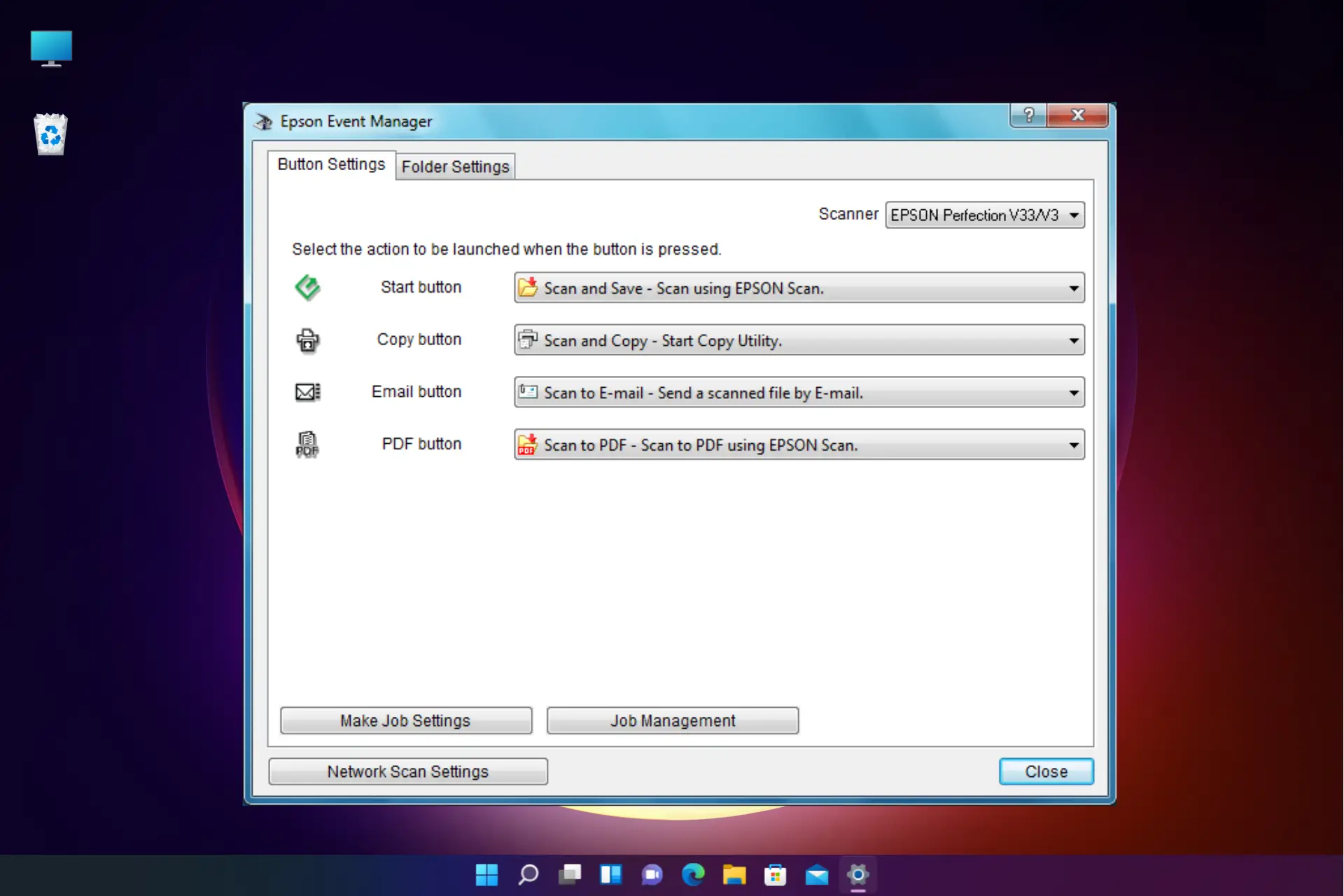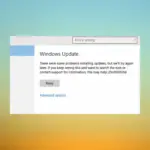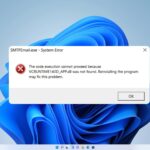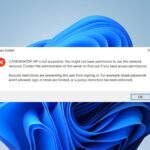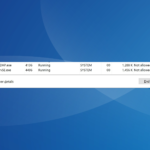- Gestión de eventos de Epsoner es una aplicación importante que le ayuda a aprovechar al máximo las funciones principales de su escáner Epson.
- Especialmente diseñado para los escáneres Epson, te permite escanear desde su panel de control, y también brinda soporte para diferentes funciones como escanear el archivo como PDF, escanear a PC, etc.
- Sin embargo, debe descargar e instalar la utilidad y luego configurar los ajustes de escaneo de red en Epson Event Manager.
Si está confundido acerca de cómo configurar y cambiar la configuración de escaneo de red en Epson Event Manager, esta guía es solo para usted.
Epson Event Manager es una utilidad que le permite controlar las funciones del escáner directamente desde el escritorio.
Se encuentra en el área de notificación de la barra de tareas y debe conectarse al escáner para aprovechar las funciones principales del producto Epson.
Sin embargo, para ello, debe configurar los ajustes de escaneado en red en Epson Event Manager.
Pero si es el escaneo Epson el que no funciona en su PC con Windows 11, puede seguir nuestra guía detallada para obtener más información.
¿Cómo conecto mi escáner Epson a mi red?
Para conectar el escáner a su red, ingrese los SSID (nombre de la red) y las contraseñas de su enrutador Wi-Fi y del escáner.
Para esto, su PC/dispositivo debe estar habilitado para Wi-Fi para que pueda configurar la conexión. Al mismo tiempo, asegúrese de haber instalado el software del escáner según el manual.
Lo mejor de todo es que también puede reinstalar el software del escáner y luego conectarse a la red como se muestra a continuación:
- Compruebe su escáner para el SSID y clave en su etiqueta y luego enciéndalo.
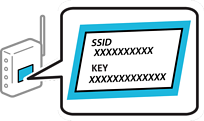
- Vaya al panel de control del escáner y mueva el interruptor de su lado para Modo AP.
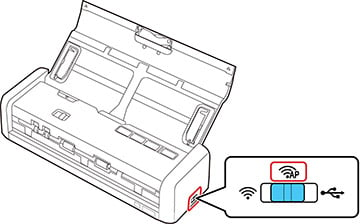
- En su PC/dispositivo, haga clic en el Wifi en su barra de tareas y abra la lista de redes inalámbricas.
- Selecciona el SSID coincida con el de la etiqueta del escáner y seleccione conectar.
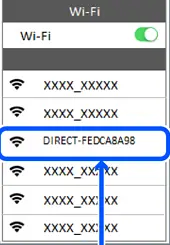
- Luego, ingrese la contraseña tal como aparece en la etiqueta del escáner. Él Modo PA la luz debe ser azul mostrando que el Modo PA está conectado.
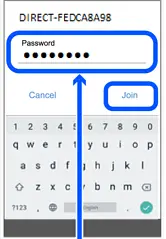
- Conecte su PC/dispositivo al enrutador inalámbrico y mueva el interruptor del panel de control a modo wifi.
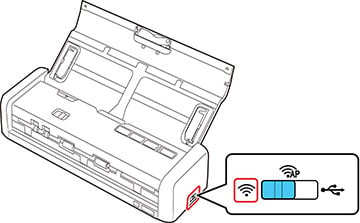
- Ahora, espera a que Wifi la luz del escáner deje de parpadear y permanezca estable, lo que significa que el escáner ahora está conectado a la red.
Sin embargo, debe configurar el escaneo en red a continuación para conectar su computadora y el escáner inalámbrico, lo cual explicaremos a continuación.
¿Cuál es la dirección IP de mi escáner Epson?
Si tiene más de un escáner y se pregunta cómo compartir el escáner Epson en la red, debe averiguar la dirección IP del escáner. Así es como puedes:
- Para Windows 10, haga clic en EpsonNety luego haga clic en Configuración EpsonNet
- En Windows 8.x, vaya a la aplicaciones pantalla y haga clic en Configuración EpsonNet
- Para otras versiones de Windows, haga clic en ComenzarSeleccione Todos los programas o Programasy luego seleccione EpsonNet.
- En Mac, abra el Aplicaciones carpeta, seleccione Software Epsonhaga clic en EpsonNety luego seleccione Configuración EpsonNet
Ahora, busque su escáner en la lista y anote la dirección IP.
La configuración de dirección IP predeterminada para el escáner Epson es Automático, Panel y PING, y la dirección IP predeterminada es 0.0.0.0 a 255.255.255.255.
¿Quiere saber cómo escanear con Epson Event Manager? Puede seguir las instrucciones a continuación para configurar primero el escaneo de red en la utilidad.
¿Cómo configuro el escaneado en red en Epson Event Manager?
- Lanzar el Administrador de eventos de Epson software.
- A continuación, bajo el Configuración de botones pestaña en el Gestión de eventos de Epsonir a Escáner y seleccione su modelo de escáner.
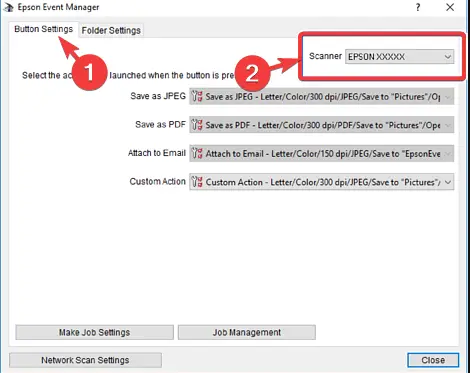
- Ahora, vaya al nombre de la acción y haga clic en la flecha desplegable para seleccionar su acción preferida. Por ejemplo, Escanear a PDF, Escanear a correo electrónicoetc.
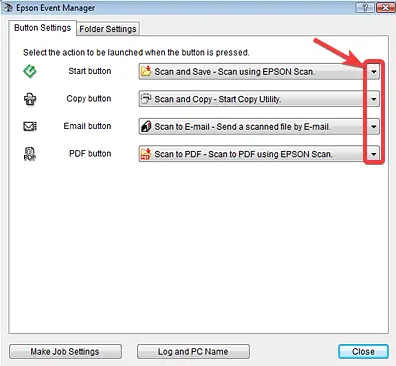
- Para agregar la acción como una opción de escaneo personalizada, haga clic en Hacer ajustes de trabajo.
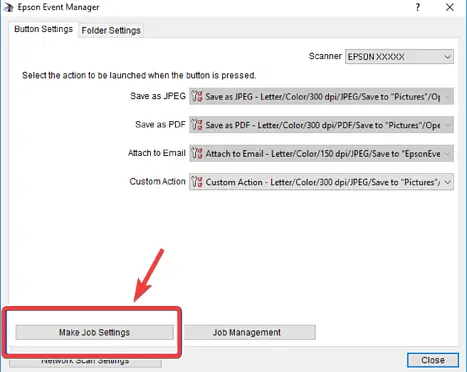
- Ahora, en el Configuración del trabajo cuadro de diálogo, añadir Descripción del trabajopersonalizar el Configuración de escaneo y presiona DE ACUERDO para volver a la ventana principal.
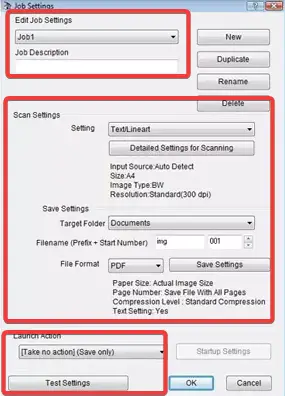
- Aquí, asegúrese de seleccionar Acción personalizada.
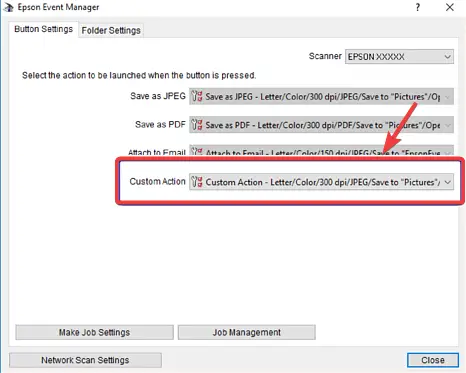
- Para redes All-in-One/alámbricas/inalámbricas, haga clic en el Configuración de escaneo de red boton de abajo.
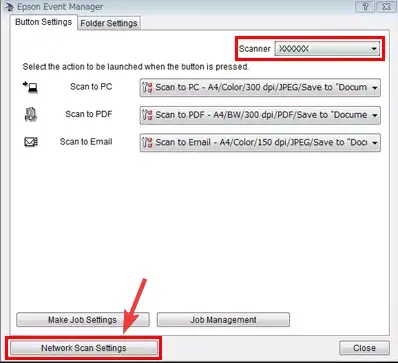
- A continuación, en el Configuración de escaneo de red cuadro de diálogo, marque la casilla junto a Habilitar escaneo de redEscribe el Nombre de escaneo de redy presione DE ACUERDO.
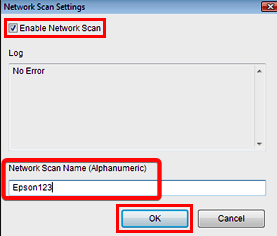
Una vez hecho esto, cierre el Administrador de eventos y ahora ha configurado con éxito la configuración de escaneo de red de Epson en su PC con Windows 10/11.
NOTA
Al mismo tiempo, asegúrese de que el Administrador de eventos de Epson El ícono se muestra en la bandeja del sistema antes de presionar el botón de escaneo.
Asimismo, asegúrese de que el Administrador de eventos de Epson está listo para buscar el Escanear a PC función.
¿Por qué mi escáner Epson no se conecta a mi computadora de forma inalámbrica?
Puede haber varias razones por las que su escáner Epson no se conecte a su computadora de forma inalámbrica, como:
- Si la utilidad Event Manager está siendo bloqueada por su firewall o el software antivirus
- La función Epson Scan no se inicia antes de escanear
- Si el dispositivo no admite iniciar un escaneo con el botón del escáner de forma inalámbrica
- Al escanear el archivo original de alta resolución
- Si la comunicación de red se interrumpe al iniciar Epson Scan
- Verifique la configuración de conexión de su escáner Epson y pruebe la conexión usando la configuración de escaneo
- El firewall y el software antivirus en su enrutador inalámbrico o punto de acceso están bloqueando la conexión
- Cuando hay un error de comunicación entre el escáner y la computadora
- Si su red utiliza IPv6 porque Epson Scan no admite la configuración
Si bien agregar la utilidad Event Manager a la lista de exclusiones de Firewall/antivirus puede solucionar el problema, usar una red IPv4 también puede ayudar a que el escáner se conecte a su PC de forma inalámbrica.
Además, asegúrese de que el dispositivo Epson admita el botón del escáner para iniciar un escaneo a través de una red inalámbrica.
Pero si tiene un problema con el escáner Epson en su PC con Windows 10, tenemos algunas soluciones efectivas para usted en esta publicación detallada.
Para cualquier otra consulta relacionada con el escáner Epson o la utilidad Event Manager, háganoslo saber en el cuadro de comentarios a continuación.